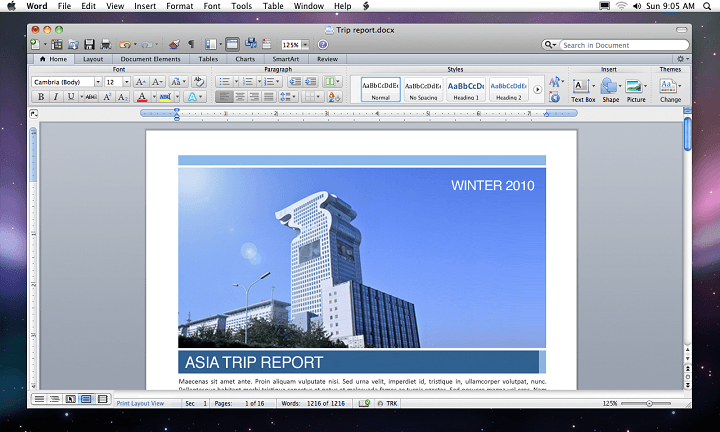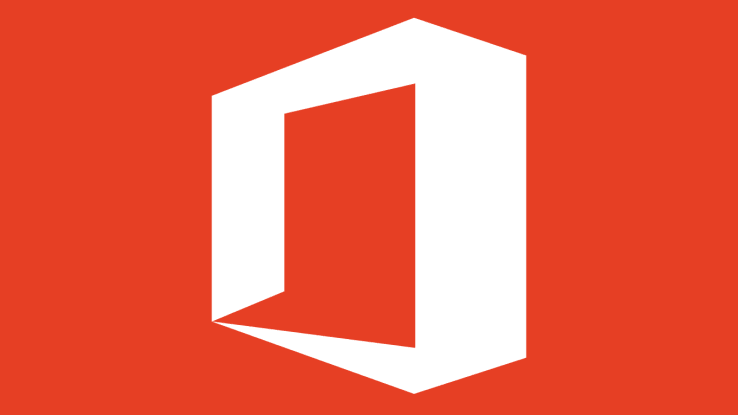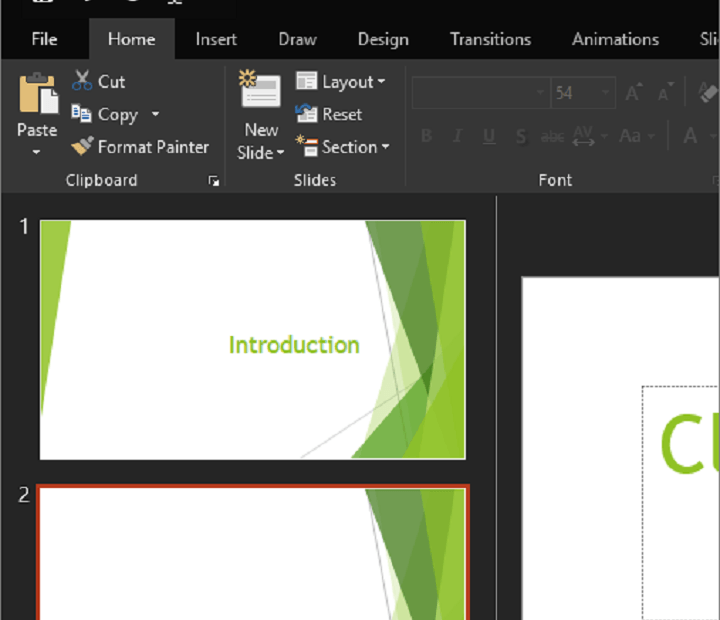
Този софтуер ще поддържа драйверите ви работещи, като по този начин ви предпазва от често срещани компютърни грешки и отказ на хардуер. Проверете всичките си драйвери сега в 3 лесни стъпки:
- Изтеглете DriverFix (проверен файл за изтегляне).
- Щракнете Започни сканиране за да намерите всички проблемни драйвери.
- Щракнете Актуализиране на драйвери за да получите нови версии и да избегнете неизправности в системата.
- DriverFix е изтеглен от 0 читатели този месец.
Ако имате работа с бели яки, най-вероятно прекарвате часове наред пред екрана на компютъра си. Тази дейност може да бъде много напрегната за очите ви, особено ако Офис пакет е най-добрият ти приятел на работа.
Прекарването на твърде много време в гледане на бял екран може да има неприятни последици за очите ви: те могат да изсъхнат, да сърбят или да се зачервят. Наистина можете да намалите натоварването на очите си, като активирате по-тъмни теми на Office. Microsoft Office 2016
идва с две такива теми, тъмно сиво и черно, които ви помагат да защитите очите си, ако прекарвате дълги часове пред екрана на компютъра си.Включете Black Theme в Office 2016
Активирайте Black Theme за определена програма на Office:
- Стартирайте програмата Office, за която искате да активирате темата Black
- Отидете на Меню „Файл“
- Изберете Настроики
- Отидете на Персонализирайте вашето копие на Microsoft Office
- Изберете Черен в падащото меню и щракнете върху OK.
Активирайте Black Theme за цялата програма на Office:
- Стартирайте всяка програма на Office
- Отидете на Меню „Файл“
- Изберете Сметка
- Отидете на Тема за офиса и изберете Черен в падащото меню
- Темата Black вече е активирана за всички ваши програми на Office.
Трите други теми, Цветна, Тъмно сива и Бяла все още са налични в Office 2016 и можете да ги активирате по всяко време.
Темата Black е една от най-популярните функции, които Microsoft въвежда наскоро. Четири други приложения вече поддържат тъмната тема: Карти за Windows 10, Хъб за обратна връзка, Microsoft Edge и Outlook за Windows 10 Mobile.
Изпробвали ли сте вече тъмната тема в Windows 10? Разкажете ни повече за вашия опит в раздела за коментари по-долу.
СВЪРЗАНИ ИСТОРИИ, КОИТО ТРЯБВА ДА ПРОВЕРИТЕ:
- UAC диалоговият прозорец вече поддържа тъмен режим в Windows 10
- Как да активирам тъмния режим в Windows 10
- Актуализацията KB3185852 разрешава различни уязвимости в Microsoft Office